طريقة استعمال برنامج KineMaster للمونتاج
برنامج كاين ماستر KineMaster هو برنامج يتم استعماله لعمل مونتاج للفيديو اي للتعديل على الفيديو واستعماله سهل جدًا ،ويمكن استعمال برنامج كاين ماستر بشكل مجاني .
طريقة تحميل برنامج كاين ماستر
برنامج كاين ماستر يمكن تحميله من بلاي ستور اذا كان لديك هاتف اندرويد ومن ابل ستور اذا كان لديك ايباد او ايفون وصورة البرنامج هي باللون الزهري كما موجودة معنا بالمقال .
طريقة استعمال برنامج كاين ماستر
طريقة استعمال البرنامج سهلة بعد الدخول الى البرنامج سوف تفتح لدينا هذه الصفحة
هنا سوف نختار حجم الفيديو لدينا عدة اختيارات ،اذا كنتم تريدون التعديل على فيديو لليوتيوب يمكنكم استعمال 4:3 واذا كان الفيديو قصير وتريدون تحميله على اليوتيوب اي من نوع shorts يمكن اختيار 1:1 ،بالنهاية يمكن ان تختاروا الحجم الذي يناسبكم ،ويمكن تجربة جميع الخيارات وبعدها اختيار الحجم المناسب.
سوف نضغط على create new أي انشاء ،سوف تفتح لدينا هذه الصفحة
بعد اختيار الحجم نضغط على next اي التالي سوف تفتح لدينا هذه الصفحة
الان لكي نضيف الفيديو ونعدل عليه سوف نضغط على media سوف تفتح الفيديوهات المحفوظة في الهاتف سوف نختار الفيديو الذي سوف نعدله
سوف تفتح هذه الصفحة مع الفيديو الذي قمت باختياره
يمكن ان نرى انه عند الضغط على audio سوف تفتح الاغاني والموسيقى حيث يمكن اضافتها ،اما كلمة rec هذه تعني الميكروفون يمكن الضغط عليها وتسجيل الكلام على الفيديو ، اما عندما نضغط على layer سوف تفتح عندنا عدة اختيارات
اول خيار هو media حيث يمكن إضافة فيديو ثاني فوق الفيديو الاول والتحكم بمكان وضعه .
ثاني خيار هو effect اي إضافة تأثير على الفيديو
ثالث خيار هو sticker حيث يمكن إضافة الملصقات مثل الابتسمات والوجوه للفيديو
رابع خيار هو text اي يمكن كتابة نص واضافته للفيديو
خامس خيار هو handwriting حيث يمكنك الكتابة مباشرة فوق الفيديو كأستعمال القلم .
اما اذا قمنا بالضغط على الفيديو في الاسفل سوف نراه اصبح باللون الأصفر وفتحت لدينا صفحة جانبية الآن سنشرح طريقة استخدام هذه الأدوات
سوف نبدأ مع المقص في الأعلى وهو يعني trim or split اي القص من الفيديو وسوف تفتح لدينا عدة خيارات لقص الفيديو .
بعدها لدينا slip
Mixer اي التحكم بالصوت
Speed اي التحكم بالسرعة يمكن زيادة سرعة الفيديو او ابطائه .
Pan and zoom نستخدمها لتقريب الفيديو وتكبيره او تصغيره ويتم التحكم بالحجم الفيديو وكيف نريده ان يكون بالضغط على start position ونقرب الشاشة بالضغط عليها وبعدها ننتقل الى end position وأيضًا نتحكم بقرب الفيديو او بعده من خلال الضغط على الشاشة .
وبعدها نضغط على إشارة الصح لحفظ التغيرات
طريقة حفظ الفيديو في برنامج كاين ماستر KineMaster
طريقة حفظ الفيديو بعد الانتهاء من التعديل عليه سهلة جدًا يكفي ان نقوم بالضغط على الايقونة في الأعلى ،سوف اقوم بوضع دائرة حمراء عليها في الصورة
بعد ذلك سوف تفتح لدينا هذه الصفحة
نختار resolution ويجب الانتباه كلما اخترتواresolution اعلى كلما كان الفيديو مساحته كبيرة ،ان اختيار 480p هو خيار جيد
وبعدها نختار frame rate وهنا انا اخترت 30 بعدها نضغط على save as video اي حفظ
برنامج كاين ماستر يحتوي على العديد من الخصائص التي يمكن استعمالها بالإضافة الى الاشياء التي قمنا بشرحها ،حيث يمكن من خلال البرنامج ان يتم تغيير خلفية الصورة وتركيب خلفية جديدة وايضا يمكن عمل فيديو انيميشن وتحريكه في البرنامج
وخصائص اخرى يمكن ان نجدها داخل البرنامج.
اليوم قمنا بشرح الاساسيات التي يمكن استعمالها للتعديل على الفيديو .




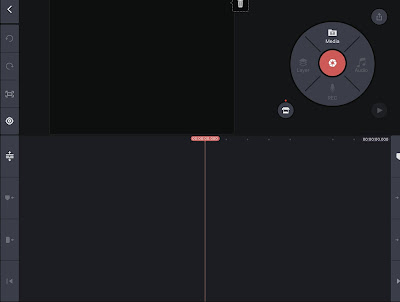



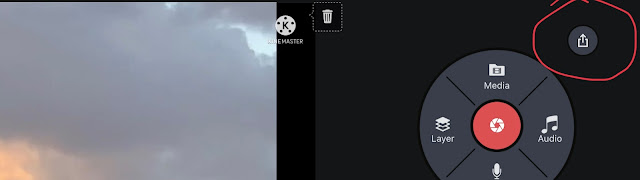
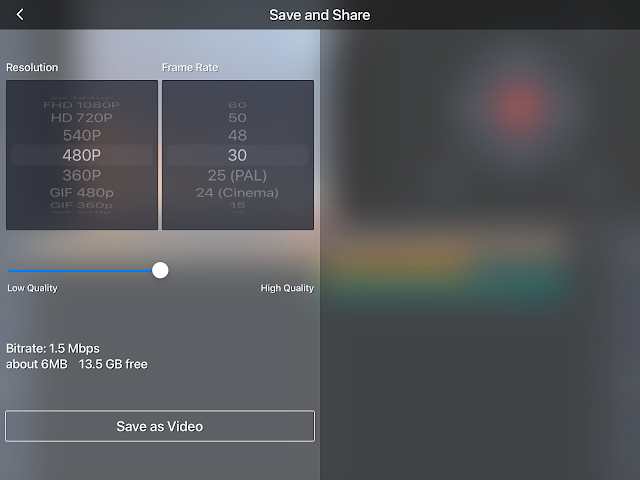
تعليقات
إرسال تعليق